|
Wij gaan beginnen met de les/Open je kleurenpalet
-
Eigenschappen van materiaal: zet de voorgrondkleur op #611c01 en de achtergrondkleur op deze kleur: #7c8b60
-
Maak van de voorgrond/achtergrondkleur een radiaal verloop met onderstaande instellingen
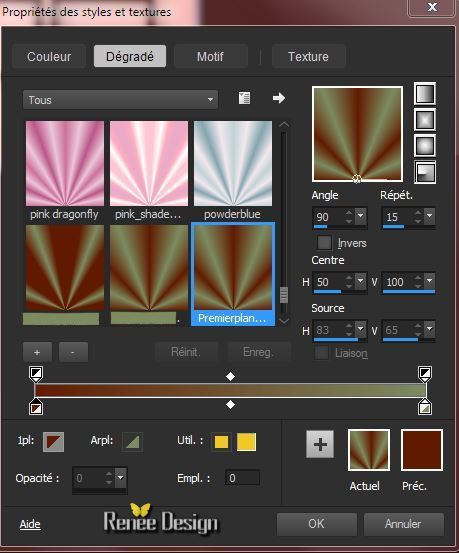
1.
Open een nieuwe transparante afbeelding van : 1015 x 625 pixels
2.Gereedschap Vlakvulling: vul de laag met het verloop
3.
Aanpassen- Vervagen- Gaussiaanse vervaging : bereik op 35%
4.
Lagen- Dupliceren
5.
Effecten- Filter - Unlimited 2.0 - Andrews Fiter 6 (of Andrew's
Filter collection 56 )- - Blurred Bits & Pieces standaard
6.
Effecten- Randeffecten- Accentueren
7.
Effecten- Vervormingseffecten-Knijpen/Indrukken op 100
8. Effecten- Filter - Unlimited 2.0 -
Willy- Takinami Bamboo Web 150/55
9.
Lagenpalet: zet de mengmodus op Hard Licht
10.
Effecten- Geometrische effecten- Scheeftrekking met deze instellingen
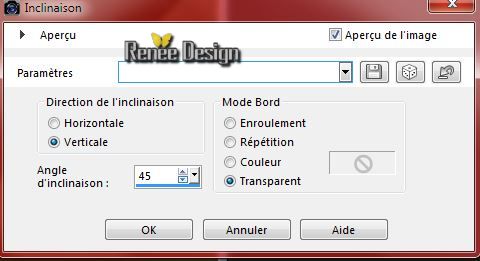
11.
Effecten- 3D effecten- Slagschaduw-met deze instellingen 0/0/80/40 zwart
12.
Effecten-Filter - Simple 4 -Way Average
13.
Lagen- Samenvoegen- Omlaag samenvoegen
14.
Lagen- Nieuwe rasterlaag
15.
Selecties-Selectie laden/opslaan-selectie laden van af schijf en neem selectie "MF_selection_1"
16.
Vlakvulling: zet de dekking van de kleuren op 70% -Gereedschap Vlakvulling: vul de selectie met de voorgrondkleur
Selecties- Niets selecteren
17.
Effecten-Filter -AP01( Innovations) Line
Silverling met deze instellingen
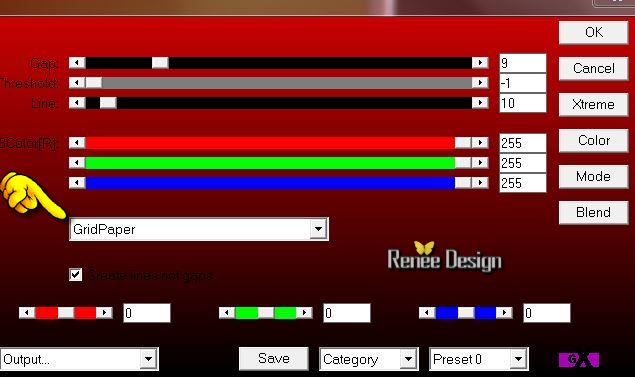
18.
Effecten- 3D effecten- Slagschaduw-met deze instellingen: 0/0/20/21 zwart
19.
Lagen- Dupliceren
- Afbeelding-Spiegelen -Afbeelding- Omdraaien
20.
Lagen- Samenvoegen- Omlaag samenvoegen
21.
Lagen- Dupliceren
22.
Effecten- Filter--Simple -Blintz
23.
Lagen- Samenvoegen- Omlaag samenvoegen
24. Effecten-Filter -Toadies - What are you 10/10
25.
Lagenpalet: zet de mengmodus op Overlay en zet de laagdekking op 73%
26.
Effecten-Filter - Eyecandy5 Impact -Gradient
Glow -Tab- Settings- User settings en neem mijn voorinstelling- Preset''MF_gradientglow" of stel de instellingen handmatig in zie voorbeeld
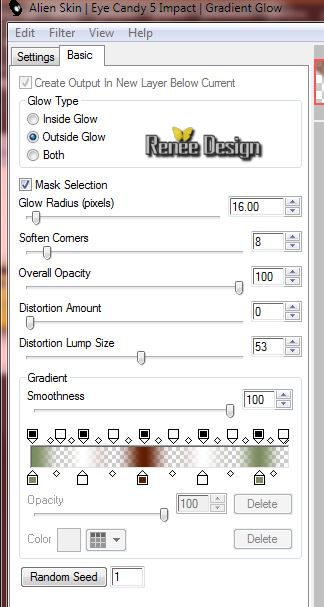
27.
Lagen- Nieuwe rasterlaag
28.
Selecties-Selectie laden/opslaan-selectie laden van af schijf en neem selectie " MF_selection_2''
-
Eigenschappen van materiaal: verander de voor/achtergrondkleur in een lineair verloop met deze instellingen
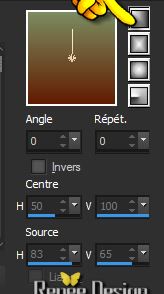
29.
Vlakvulling: zet de dekking van de kleuren op 100% -Gereedschap Vlakvulling: vul de selectie met het verloop
30.
Effecten-Filter - Virtual Painting met onderstaande instellingen
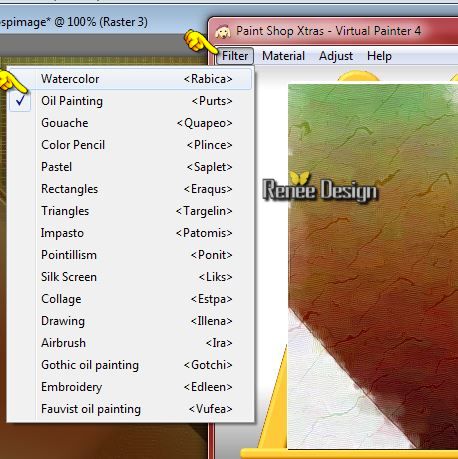 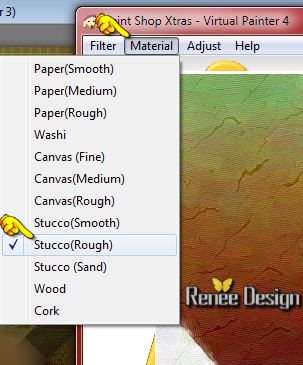 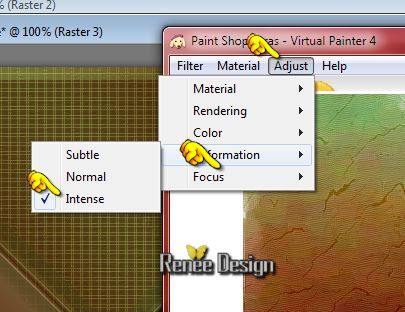
Selecties- Niets selecteren
31.
Effecten- Filter- VM Stylize- Zoom Blur 39/159
32.
Zet de laagdekking op 51%
-Dit is het resultaat
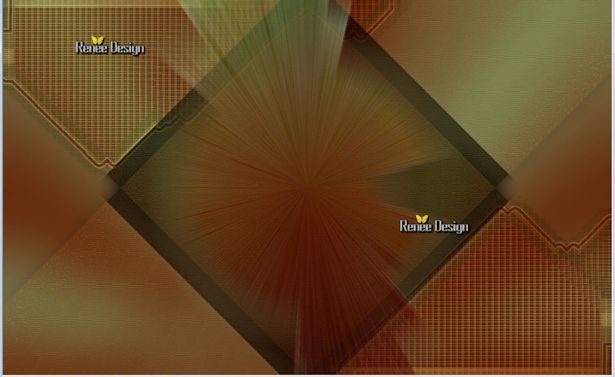
33.
Open de tube ''
Renee_tube_visage_femme_rousse.pspimage''
-
Bewerken- Kopiëren- Bewerken- Plakken als nieuwe laag
-
Verplaatsingsgereedschap (M) verplaats de tube naar links onder tegen de rand van je werkje
34.
Lagen- Schikken- Omlaag verplaatsen
-
Lagenpalet: activeer de bovenste laag
35.
Lagen- Nieuwe rasterlaag
36.
Selectiegereedschap(S) Aangepaste selectie met deze instellingen

37. Gereedschap Vlakvulling: vul de selectie met het verloop
Selecties- Niets selecteren
38. Effecten- Filter - Simple -Blintz
39.
Effecten- Filter - Simple- 4 Way Average
40.
Effecten- Filter - Unlimited 2.0 - Krusty's FX vol.I.1.0-
Transparency Noise
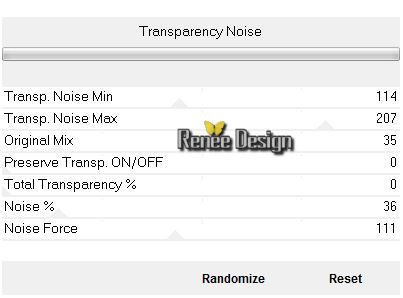
41.
Lagenpalet: zet de mengmodus op Zacht Licht
42.
Lagen- Nieuwe rasterlaag
43.
Selectiegereedschap(S) Aangepaste selectie met deze instellingen

44.
Vlakvulling: dekking van de kleuren op 100% Gereedschap Vlakvulling: vul de selectie met de voorgrondkleur
45.
Selecties- Wijzigen- Inkrimpen met 6 pixels
-
DELETE op het toetsenbord

-Selecties- Niets selecteren
46.
Effecten-Filter - Simple Blintz
47.
Lagen- Dupliceren
48.
Afbeelding-Spiegelen
49.
Lagen- Samenvoegen- Omlaag samenvoegen
50.
Effecten-Filter - Simple -Pizza Slice Mirror
51.
Effecten- Vervormingseffecten- Bolvorm met deze instellingen

52. Effects- Filter-EyeCandy5 Impact - Glass -Tab- Settings- en neem -Preset " Clear"
53.
Lagenpalet: zet de mengmodus op Overlay en zet de laagdekking op 51%.
54.
Lagen- Nieuwe rasterlaag
55.
Selecties-Selectie laden/opslaan-selectie laden van af schijf en neem selectie '' MF_selection_3''
56.
Eigenschappen Voorgrond: zet de voorgrondkleur op wit
-
Gereedschap Vlakvulling: vul de selectie met wit (klik 1x in de selectie )
57.
Lagen- Nieuwe rasterlaag
58.
Selecties-Alles selecteren
59.
Open de tube ''MV_AlienLady_18-02-2011.psp''(Sluit het niet we hebben het nog nodig )
Bewerken- Kopiëren- Bewerken- Plakken in de selectie
-Selecties- Niets selecteren
60.
Effecten-Afbeeldingseffecten- Naadloze herhalingen met de standaard instellingen
61.Aanpassen- Vervagen- Radiaal vervagen met deze instellingen
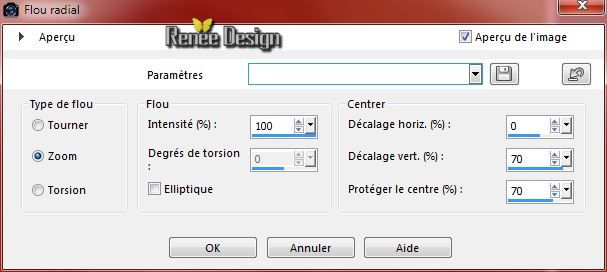
62.
Effecten-Filter -VM Extravanga - Vasarely met deze instellingen
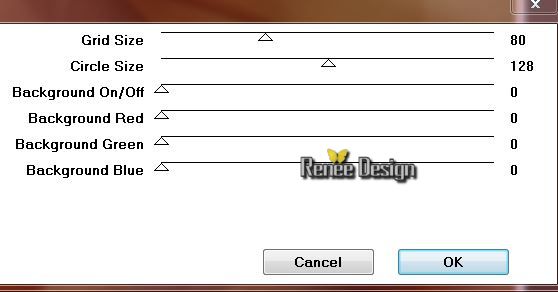
63.
Lagenpalet: zet de mengmodus op Lichter
64. Effecten- Filter -Unlimited 2.0
-&<BKg Kaleidoscope>-4QFlip ZBottomL
65.
Selectiegereedschap(S) Aangepaste selectie met deze instellingen

-
DELETE op het toetsenbord

-Selecties- Niets selecteren
66.
Lagen- Nieuwe rasterlaag
67.
Selecties-Selectie laden/opslaan-selectie laden van af schijf en neem selectie "MF_selection_4''
68.
Eigenschappen voorgrond:zet de voorgrond op verloop en neem "Vervaging Wit" en maak een lineair verloop met onderstaande instellingen
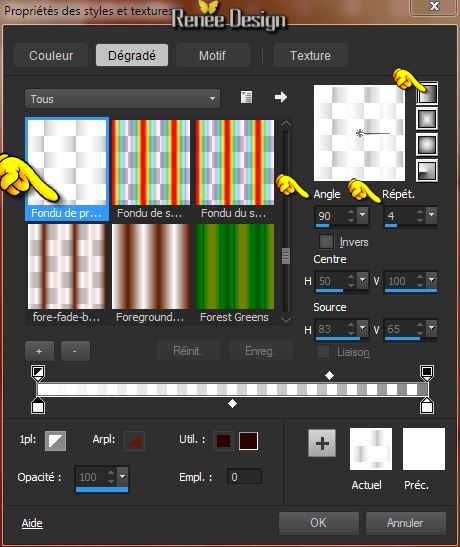
69.
Gereedschap Vlakvulling: vul de selectie met het voorgrondverloop
Selecties- Niets selecteren
70.
Effecten- Vervormingseffecten- Wind van links op 100
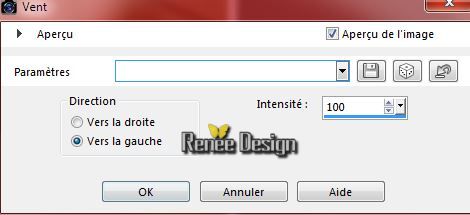
71. Lagenpalet: zet de mengmodus op Overlay en zet de laagdekking op 100%
72. Effecten-Filter - Eyecandy 5 Impact - Black Light -Tab- Settings- User Settings en neem mijn voorinstelling-Preset ''
MF_blacklight ''
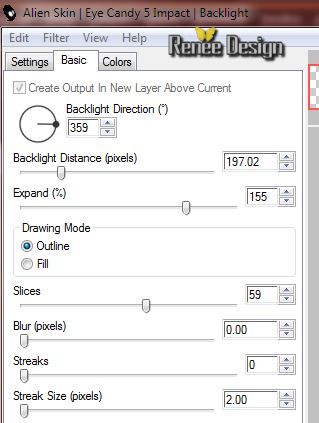 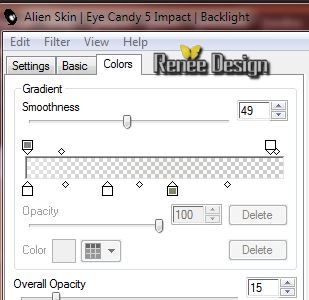
73.
Open de tube
''MV_AlienLady_18-02-2011.psp''
-
Bewerken- Kopiëren- Bewerken- Plakken als nieuwe laag
-
Verplaats naar rechts zie grote afbeelding
74.
Effecten-Filter - Graphic plus - Cross Shadow met de standaardinstellingen
75.
Lagen- Nieuwe rasterlaag
76.
Selecties-Selectie laden/opslaan-selectie laden van af schijf en neem selectie ''MF_selection_5"
77.
Vlakvulling: zet de dekking van de kleuren op 65%
-
Eigenschappen Voorgrond: voorgrond blijft op "verloop vervaging wit" maar zet herhalingen op 1
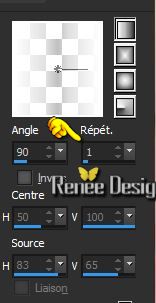
-Gereedschap Vlakvulling: vul de selectie met het verloop
Selecties- Niets selecteren
78.
Lagenpalet: activeer de laag er onder (tubeAlien)
79.
Selecties-Selectie laden/opslaan-selectie laden van af schijf en neem selectie ''MF_selection_6''
80.
Effecten-Filter - Graphic plus - Cross Shadow met de standaardinstellingen
Selecties- Niets selecteren
81.Lagen- Samenvoegen- Zichtbare lagen samenvoegen
82.
Eigenschappen van materiaal: zet de voorgrondkleur op #611c01 en de achtergrondkleur op deze kleur: #7c8b60
83.
Afbeelding- Randen toevoegen met 5 pixels Achtergrondkleur
84.
Afbeelding- Randen toevoegen met 5 pixels Voorgrondkleur
85.
Afbeelding- Randen toevoegen met 5 pixels Achtergrondkleur
86.
Afbeelding- Randen toevoegen met 5 pixels Voorgrondkleur
87.Selecties-Alles selecteren
88.
Afbeelding- Randen toevoegen met deze instellingen/zwart

89.
Selecties- Omkeren
90.
Effecten- Textuur effecten- Lamellen met deze instellingen
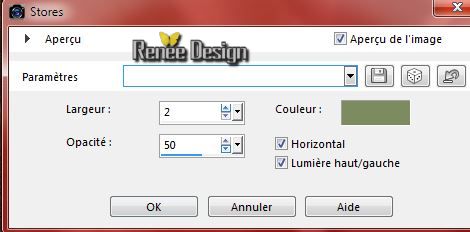
91.
Selecties-Alles selecteren
92.
Selecties- Wijzigen- Inkrimpen met 22 pixels
93.
Effects- Filter-- AAA Frame - Foto Frame met deze instellingen
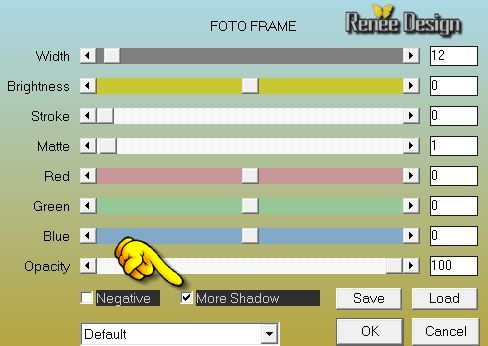
-Selecties- Niets selecteren
94.
Open de tube ''deco_MF"- Bewerken- Kopiëren- Bewerken- Plakken als nieuwe laag en plaats
95.
Lagen- Dupliceren- Afbeelding- Spiegelen
96.
Schrijf zelf een tekst/ Lettertype zit bij het materiaal (''teutonic1'')-Grootte op 48px
97.
Effecten-3D effecten- Afschuining naar binnen met deze instellingen neem de achtergrondkleur

98.
Lagen- Samenvoegen- Alle lagen samenvoegen
99.
Afbeelding- Formaat wijzigen met 995 pixels Breedte
Opslaan als JPG
De les is klaar. Ik hoop dat jullie er net zoveel plezier mee hadden als ik met het schrijven van deze les.
Renée
Deze les werd geschreven door Renée 5/12/2014
Uitgave in
..01/2015
* Elke gelijkenis met een andere bestaande les berust op puur toeval
* Vergeet onze vertalers/tubers/testers niet te bedanken die achter de schermen werken
Bedankt Renée
*
|